nanaアプリの使い方!録音/コラボ/エフェクトのやり方を解説!
nanaというアプリの使い方について特集します。nanaで自分の歌声をカラオケ音源に合わせるなどして録音する使い方や、歌詞表示、コラボやキャプション、エフェクトをかける方法、そして他の歌い手と差をつける方法まで併せて解説します。

目次
nanaアプリの使い方【録音のやり方】
今回はnanaというアプリに関して焦点を当てて特集をしていきます。nanaのアプリを使って録音する方法を最初に説明しますが、その前に、nanaというアプリについてまだ知らないという方もいますので、どのようなアプリか、ということから説明しておきます。nanaは、カラオケを楽しむアプリとして、多くの方に利用されています。
自分で歌った歌声をそのまま曲に合わせてデータ化、アップロードもすることが可能です。カラオケだけでなく、歌ってみた系の投稿をすることが多い方にとっては、nanaは便利なアプリです。カラオケが好きな方やnanaのアプリに興味を持った方は、早速お使いのスマホにダウンロード、インストールして利用してみましょう。
アカペラは「新規録音」
カラオケ録音アプリnanaいついて理解できましたら、早速nanaの録音機能の使い方の説明に入ります。まずnanaのアプリを起動してください。登録していない方は、登録とログインまで済ませておきましょう。nanaのアプリ画面下にある「録音」をタップしてください。アカペラで録音する場合は、「新規録音」をタップしてください。
「新規録音」をタップすると、nanaのアプリ画面上に「録音」と書かれた赤いボタンが表示されます。アカペラの場合は、伴奏が必要ありませんので、自由なタイミングで声を録音することになります。録音を開始する方法は、ただ「録音」のボタンをタップるだけとなります。次に本格的な録音イメージ画面が出ますので、ボタンを押してスタートです。
カラオケは「伴奏を検索」
以上が、nanaのアプリで自分の歌声をアカペラ状態で録音する方法となります。次に、カラオケとして自分の歌を録音したい場合の使い方を説明します。nanaのアプリでカラオケ録音するには、まず伴奏を検索することから始めます。「録音」の箇所にある検索枠にカラオケで歌いたい曲を検索して、表示された中から好きな伴奏を選んでください。
歌詞を表示する方法
nanaのアプリでカラオケのモニターのように歌詞を表示する方法も解説しておきます。nanaアプリで歌詞を表示できるのは、全部ではありません。歌詞データを扱っている曲でなければカラオケで録音中に歌詞表示できませんが、今後はさらなる歌詞機能の拡大が期待できます。歌詞は対応していれば自動的に表示されますので操作は要りません。
 nanaアプリで音源をダウンロード保存する方法があるかを検証!
nanaアプリで音源をダウンロード保存する方法があるかを検証!nanaアプリの使い方【コラボのやり方】
ここまで、カラオケアプリのnanaの使い方について録音方法、歌詞表示など簡単に紹介してきました。曲によっては便利に歌詞が表示されるようになっています。また、歌詞が表示されなくても、歌詞自体をキャプションに記載してくれている場合もありますのでチェックしてみることをおすすめします。ここからは、nanaアプリでのコラボ方法を説明します。
コラボ用の音源から好きな歌い手を探す
nanaアプリで魅力的な機能として多くの方に利用されているのが、このコラボ機能です。カラオケを自分で楽しむだけでなく、他のnanaユーザーの音源に合わせてコラボ録音が楽しめるというものです。nanaでコラボ録音をするには、まずコラボ用の音源を探します。歌い手がコラボ用に投稿している曲が存在しますので、好きなものを見つけます。
録音する
nanaで曲を検索している中で、コラボができる音源は、「コラボ歓迎」という表示がありますので、わかりやすくなっています。好きな歌い手のコラボ用音源を見つけましたら、早速録音してみましょう。曲をタップすると、コラボ用音源の再生画面に移ります。この部分で「コラボ」をタップすることで、いつでもコラボ録音をスタートできます。
 無料カラオケアプリpokekaraの使い方!採点の方法や安全性を解説!
無料カラオケアプリpokekaraの使い方!採点の方法や安全性を解説!nanaアプリの使い方【編集のやり方】
nanaのアプリを使ってカラオケを録音する方法、そして魅力的な機能であるコラボ機能の使い方を説明してきました。ここからは、nanaアプリで別の機能の使い方の説明をしていきます。nanaのアプリでは、自分の録音データを編集できるようになっています。エフェクトや音量調整、そしてテイクの変更など自由に編集できる仕組みです。
エフェクトの変更方法
まずは、nanaのアプリでエフェクトを変更する方法を解説します。エフェクトを変更するには、自分の録音を完了させなければなりません。まずはカラオケ録音を最後まで進めてください。停止ボタンを押すか録音が終了すると、自動的にエフェクトの選択画面に移ります。エフェクトでは、エコーのかかり具合や細かい効果を利用できます。
音量の調整方法
また、録音した音源の音量も後から調整できるようになっていますので、安心してください。nanaで録音した自分のカラオケをチェックして、音量が小さいようであれば、エフェクト選択メニューの上にある「Volume」からフェーダーをタップしたまま右に移動させてください。声が大きすぎる場合は逆に、左に移動させることで調整できます。
テイクの変更
nanaで何度もテイクを録音している方は、後から一番納得のいくテイクを選択できるようになっています。テイクの変更をするには、エフェクトの画面から可能です。エフェクト編集画面の上に「Take 1」などと表示があります。これがテイクの番号になりますので、タップして一覧から好きなカラオケのテイクを選んでください。
 音楽再生アプリ「聞々ハヤえもん」の使い方!歌の再生速度や音程変更方法も解説!
音楽再生アプリ「聞々ハヤえもん」の使い方!歌の再生速度や音程変更方法も解説!nanaアプリの使い方【投稿のやり方】
ここまで、nanaのアプリでカラオケ音源を見つけてコラボ録音する方法と、録音した自分の歌にエフェクトをかける方法などを解説してきました。エフェクトは後から自由にかけられますので、まずは歌うことに専念してください。ここからは、nanaアプリで録音した自分のカラオケデータを投稿するやり方について解説していきます。
投稿の項目
nanaのアプリで歌ったカラオケを投稿するには、いくつかの項目を的確に入力する必要があります。投稿時に入力することになる項目は、曲名やアーティスト名、キャプションや公開設定、そしてSNS関してとなります。キャプションという言葉も出てきますが、それほど気にすることはありません。以下で詳しく解説していきます。
曲名
エフェクトを選んで「次へ」をタップすることでnanaに投稿するための入力画面に切り替わります。多くの欄が表示されますが、他のユーザーから聞いてもらうためには、これらの項目をしっかりと入力しておかなければなりません。まずは一番上にある「曲名」を入力してください。これは、カラオケで歌った曲のタイトルをそのまま入力します。
アーティスト名
「曲名」が入力できましたら次に進んでいきましょう。次は「アーティスト名」を入力する画面になります。こちらも曲名の入力時と同様に、自分がnanaで録音したカラオケ曲のアーティストを入力することになります。検索でユーザーから聞いてもらえるように、こちらについても適切なアーティスト名の表記で入力しておきましょう。
キャプション
次にキャプションになります。nanaの投稿画面で「キャプション」と表示されている部分ですが、キャプションとは何かわからない方もいますので簡単に紹介しておきます。キャプションというのは紹介文のようなものです。どのような曲なのかということやアピールしたいことを書きましょう。キャプションにハッシュタグをつけることも可能です。
コラボ設定
次にコラボ設定をしておきましょう。「コラボ歓迎にする」の部分をオンにすると、フォロワーの歌い手にコラボの招待が送信されます。「コラボ歓迎」という表示がされますので、他のユーザーや歌い手にコラボして欲しい場合はこの設定をしておいてください。
公開設定
キャプション入力とコラボ設定をしましたら、次に進みましょう。次は「公開設定」になります。公開をしたくない場合は「シークレット投稿」という部分のスイッチをオンにしておきましょう。検索されてもこの音源が表示されないようになります。他人にチェックされたくない場合には、こちらを忘れずに設定しておいてください。
Facebook・Twitter
最後にFacebookやTwitterの設定になります。nanaアプリで録音したものをTwitterやFacebookでもシェアしたいという方は、それぞれのスイッチをオンにしておきましょう。紐づけられたアカウントに、投稿されるようになります。SNSを告知用に使っている方は、シェアをして、多くの方に知らせるようにしましょう。最後に「完了」で投稿できます。
著作権の侵害に注意!
また、nanaを使ってカラオケを投稿する上で気を付けておきたいポイントがあります、それが、著作権の侵害です。販売されているそのままの音源を利用することは避けてください。あくまでも自分で歌ったものを楽しむアプリになりますので、無許可でそのままの音源を利用することは違反となります。こちらを覚えておいてください。
 SmuleのカラオケアプリSing!の退会方法!無料の使い方やアカウント削除方法を解説!
SmuleのカラオケアプリSing!の退会方法!無料の使い方やアカウント削除方法を解説!他の歌い手と差を付けるnanaアプリの使い方
nanaのアプリを使ってカラオケを録音した場合の、投稿画面の使い方を紹介しました。多くの歌い手とつながるためにも、キャプションを上手く利用して自分のカラオケを聴いてもらいましょう。ここからは、naanで他の歌い手と差をつける使い方を紹介しておきます。本格的に録音してみたいという方は、こちらを参考にしてください。
外部マイクを使う
他の歌い手と差をつける使い方としてまず紹介するのが、外部マイクを使うということです。外部マイクを利用してカラオケ録音をすれば声のクオリティも格段にアップします。内蔵マイクは最低限の機能のみとなってしまいますので、音質にも限界が出てきます。余裕がある方は、録音用のマイクを店頭で購入してから録音しましょう。
ノイズ対策グッズを使う
外部マイクを利用してnanaのカラオケを録音するということをおすすめしました。マイクについてもそうですが、nanaの録音に限らず録音の際に気になってしまうものがあります。それが、ノイズです。空気の流れをスマホの内蔵マイクが読み取ってしまい、声以外にもノイズとしてカラオケに範囲されてしまうことが良くあります。
極力、カラオケの録音をする場合には、周りで音が出ていない静かな部屋を利用することが大切です。スタジオような防音室を誰しもが持っているわけではありませんので、できるだけ静かな空間で声のみを的確に録音できるような環境をつくりあげてください。以下ではノイズ軽減に役立つものを2種類紹介しておきますので参考にしてください。
端末用のスタンド
ノイズ軽減で役立つものとして1つ目に紹介するのが、端末用のスタンドです。カラオケの録音をする中でスマホなどを手に持ちながら録音することが多くありますが、その際に端末がぶれてしまうと、余計なノイズが発生することになります。スマホなどの端末を固定できるようなスタンドがあれば、片手に持ちながら録音しなくても済みます。
ポップガード
カラオケ録音でノイズ軽減に役立つものとして2つ目に紹介するのが、ポップガードです。ポップガードというのは、マイクの前に装着されている丸いメッシュのようなものです。これは破裂音などからくる風でマイクにノイズを拾わせないようにするためのものになります。より本格的なクオリティで録音したいという歌い手の方は使ってみましょう。
ポップガードは、場所によってなかなか店頭でみつけられない場合もありますが、通販では簡単に買えますので安心してください。Amazonなどのショッピングアプリで「ポップガード」と検索すれば様々なポップガードが表示されます。リーズナブルなものから、本格的なプロ向けのポップガードなど幅広く用意されています。
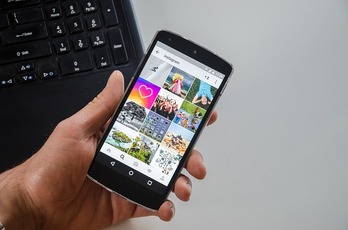 Androidスマホに外部マイクを接続して高音質で録音する方法!
Androidスマホに外部マイクを接続して高音質で録音する方法!nanaアプリの使い方をマスターして歌声を披露しよう!
nanaというアプリの紹介と、機能の使い方について解説してきました。カラオケは自分で歌って楽しむというというイメージを良い意味で覆してくれるアプリになります。自分で歌ったカラオケを他の歌い手とコラボして楽しんだり、シェアして楽しんだりできますので、客観的にも満足できるカラオケアプリをあなたも是非使ってみてください。




























